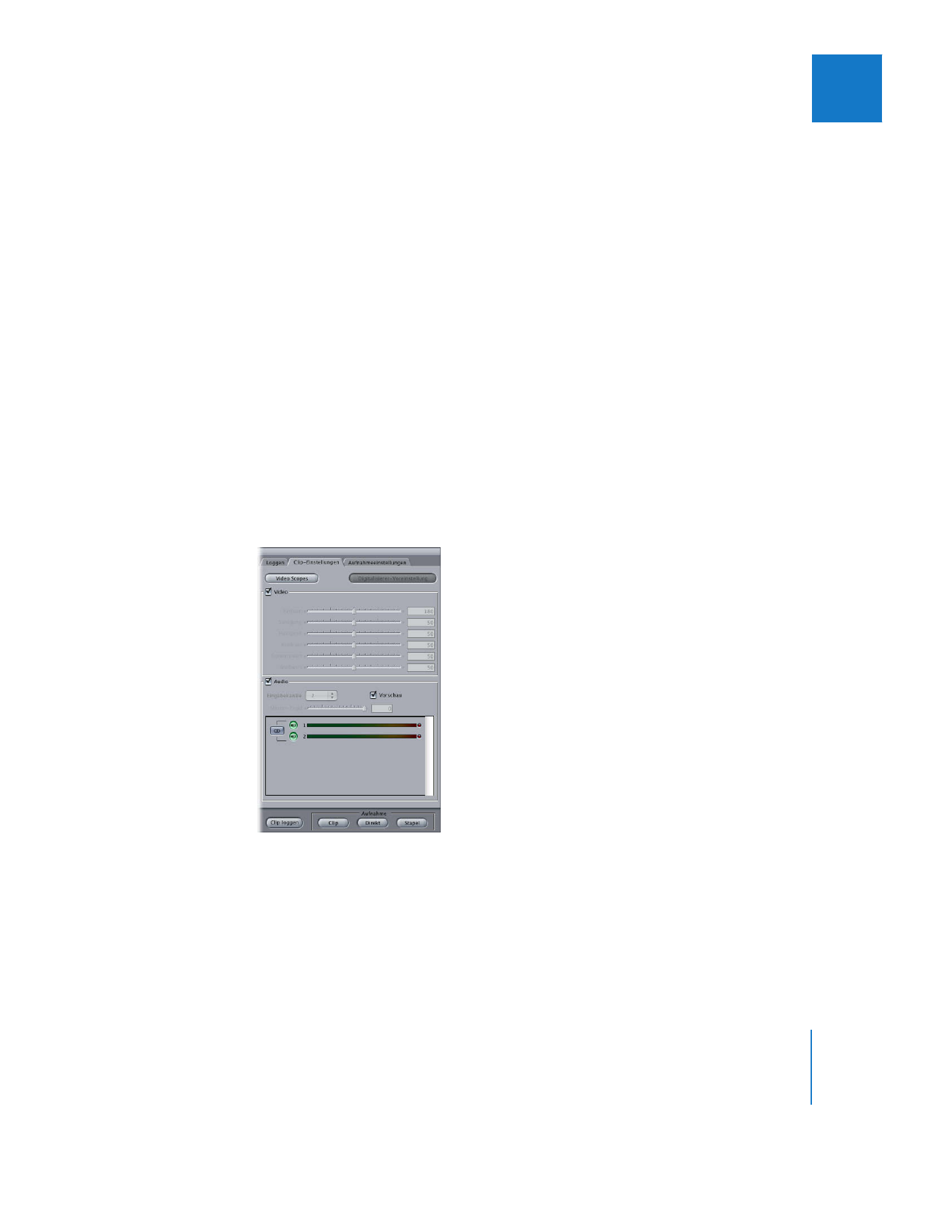
Auswählen der aufzunehmenden Spuren
Sie müssen für jeden zu loggenden Clip angeben, welche Video- und Audiospuren in
die Mediendatei des Clips aufgenommen werden sollen. Üblicherweise hat z. B. ein DV-
Videoband eine Videospur und zwei Audiospuren. Sie können auswählen, ob Sie nur
Video, nur Audio oder sowohl Video als auch Audio aufnehmen möchten. Sie können
außerdem auswählen, wie viele Audiospuren aufgenommen und wie diese angeord-
net werden sollen (Mono oder Stereo).
Gehen Sie wie folgt vor, um auf dem Band die aufzunehmenden Spuren auszuwählen:
1
Klicken Sie im Fenster „Loggen und Aufnehmen“ auf den Titel „Clip-Einstellungen“.
2
Möchten Sie Video aufnehmen, müssen Sie das Markierungsfeld „Video“ aktivieren.
3
Möchten Sie Audio aufnehmen, müssen Sie das Markierungsfeld „Audio“ aktivieren.
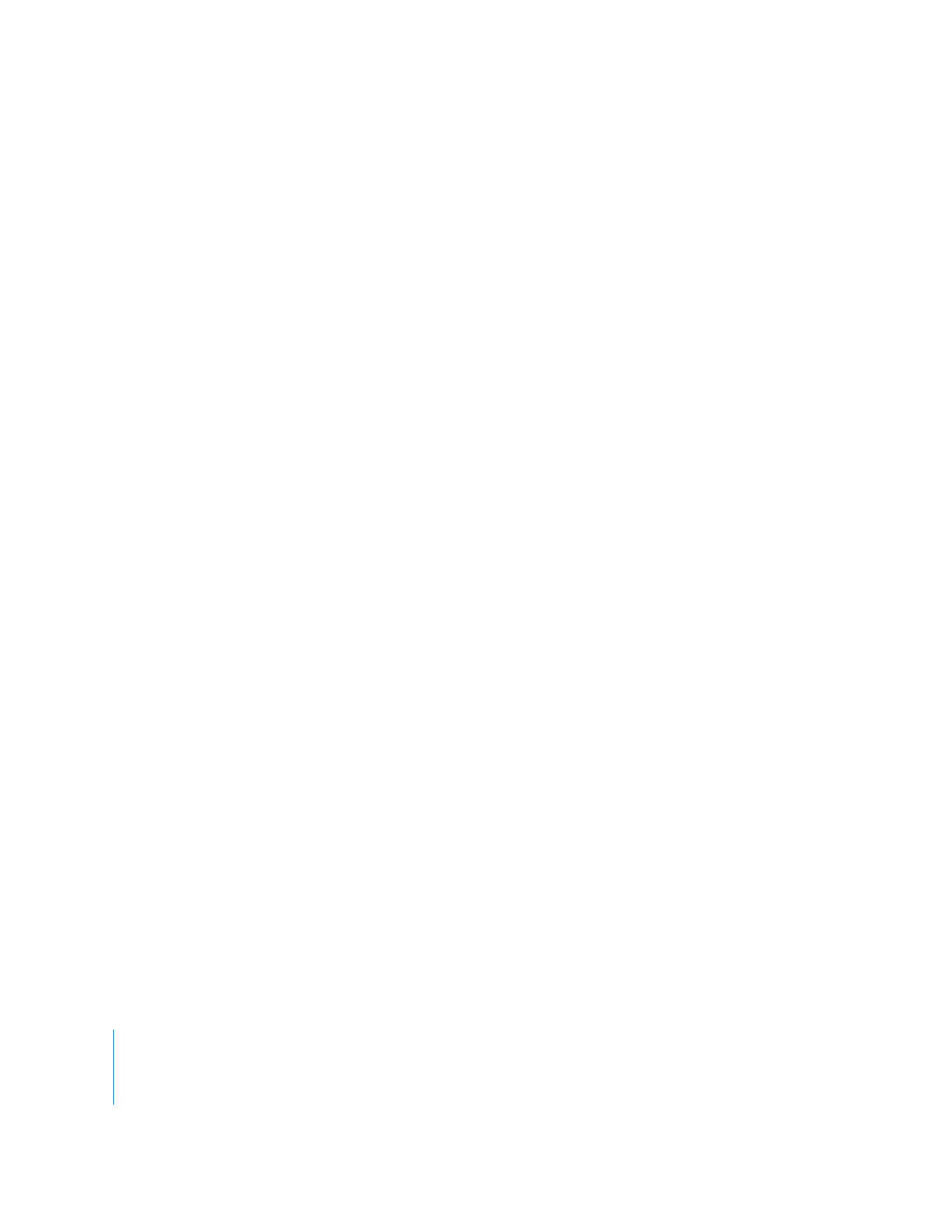
288
Teil IV
Loggen, Aufnehmen und Importieren
Auswählen der Spuren für eine Mehrkanal-Audioaufnahme
Final Cut Pro ist in der Lage, bis zu 24 Audiospuren über ein Video- oder Audio-Inter-
face aufzunehmen. Die Eingänge Ihres Audio-Interface werden in einer Liste im Titel
„Clip-Einstellungen“ aufgeführt. Sie können bis zu 24 Eingänge für die simultane Auf-
nahme auswählen. Sie können nebeneinander liegende Kanäle zu Stereopaaren grup-
pieren oder weiter als Monokanäle verwenden. Weitere Informationen zum Aufnehmen
mehrerer Audiokanäle finden Sie im Abschnitt „
Auswählen der Kanäle für die Mehrka-
nal-Audioaufnahme
“ auf Seite 326.
Gehen Sie wie folgt vor, um die aufzunehmenden Audiospuren auszuwählen:
m
Weitere Informationen hierzu finden Sie im Abschnitt „
Auswählen der Kanäle für die
Mehrkanal-Audioaufnahme
“ auf Seite 326.
Wenn Sie nach der Aufnahme Ihre Meinung bezüglich der Audioanordnung ändern
sollten, können Sie durch Auswahl von „Modifizieren“ > „Clip-Einstellungen“ oder durch
eine neue Zusammenstellung der Clipobjekte im Fenster „Timeline“ Änderungen an der
Anordnung der Kanäle vornehmen. So können Sie beispielsweise zwei nebeneinander
liegende Monokanäle zu einem Stereopaar zusammenfassen. Weitere Informationen
hierzu finden Sie im Abschnitt „
Unterschiede zwischen Doppel-Mono- und Stereoauf-
nahmen
“ auf Seite 329 und in Band II, Kapitel 14 „Verbinden und Schneiden von syn-
chronisiertem Video- und Audiomaterial“.
Wichtig:
In Final Cut Pro 6 werden Mono-Audiokanäle einzeln in getrennte Spuren
einer QuickTime-Mediendatei aufgenommen. Stereopaare werden jeweils in einer
einzelnen Interleaved-Spur in einer QuickTime-Mediendatei aufgenommen. In frü-
heren Versionen von Final Cut Pro wurde nur die Zwei-Kanal-Audioaufnahme in eine
einzelne QuickTime-Audiospur unterstützt. Aus diesem Grund sind ältere Versionen
von Final Cut Pro nur dann in der Lage, Mediendateien zu erkennen, wenn diese mit
einer Audiospur mit einem einzelnen Stereopaar aufgenommen wurden.
Ändern der Spureinstellungen eines Clips nach dem Loggen
Wenn ein Clip geloggt ist, haben Sie zwei Möglichkeiten, seine Spureinstellungen
außer Kraft zu setzen:
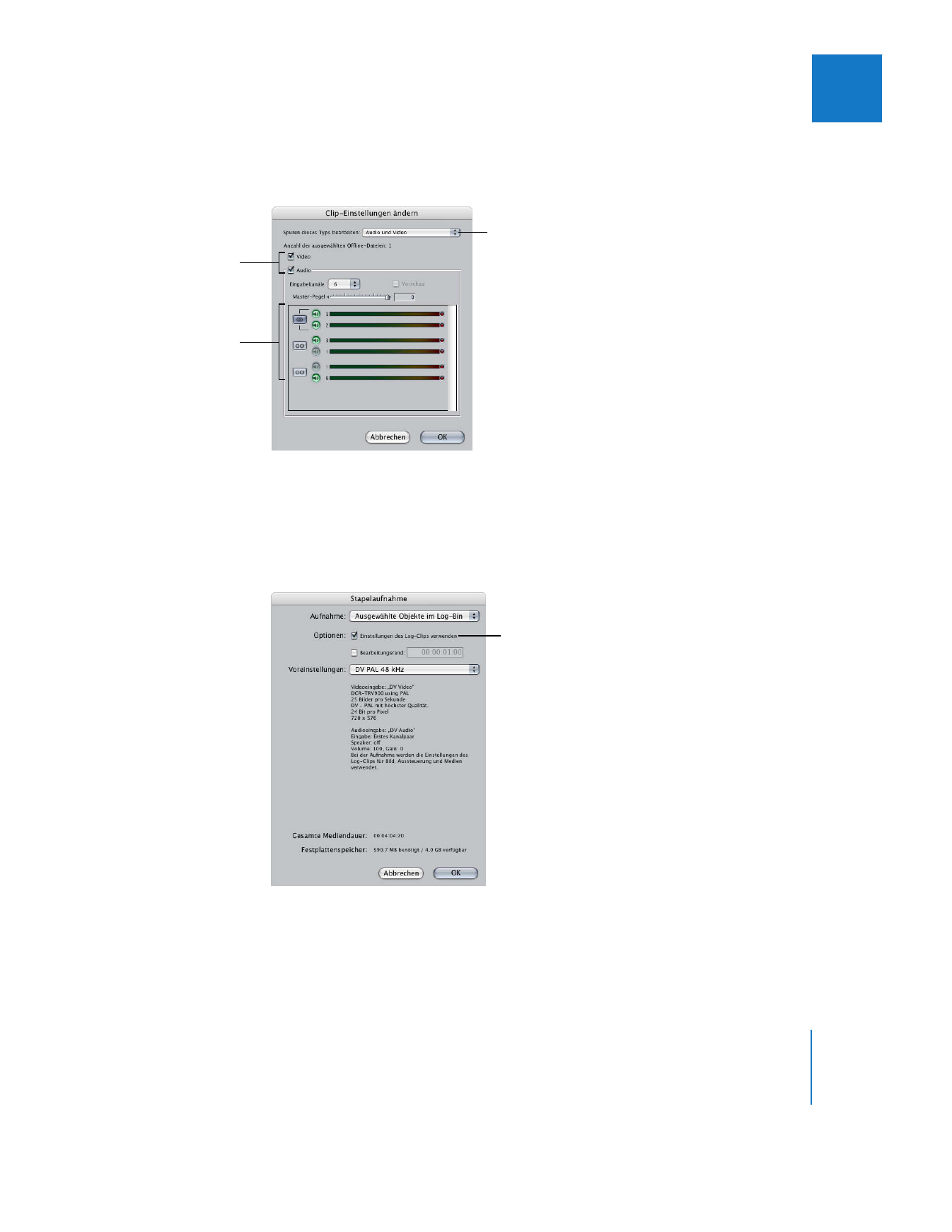
Kapitel 16
Loggen von Clips
289
IV
 Befehl „Clip-Einstellungen“: Sie können die Einstellungen für die Spuren eines Offline-
Clips ändern, indem Sie „Modifizieren“ > „Clip-Einstellungen“ auswählen und dann
andere Spuren für die Aufnahme aktivieren.
 Dialogfenster „Stapelaufnahme“: Wenn Sie Clips per Stapelaufnahme aufnehmen,
müssen Sie das Markierungsfeld „Einstellungen des Log-Clips verwenden“ deaktivie-
ren. In diesem Fall werden individuelle Clipeinstellungen durch die aktuellen Einstel-
lungen für Video- und Audiospuren im Titel „Clip-Einstellungen“ des Fensters „Loggen
und Aufnehmen“ ersetzt.
Aktivieren oder Deakti-
vieren bestimmter Audio-
spuren für die Aufnahme
Aktivieren oder Deakti-
vieren der Video- und
Audiospuren für
die Aufnahme
Über dieses Einblendmenü können die
Video- und/oder Audioeinstellungen
geändert werden.
Stellen Sie sicher, dass
diese Option nicht aus-
gewählt ist.
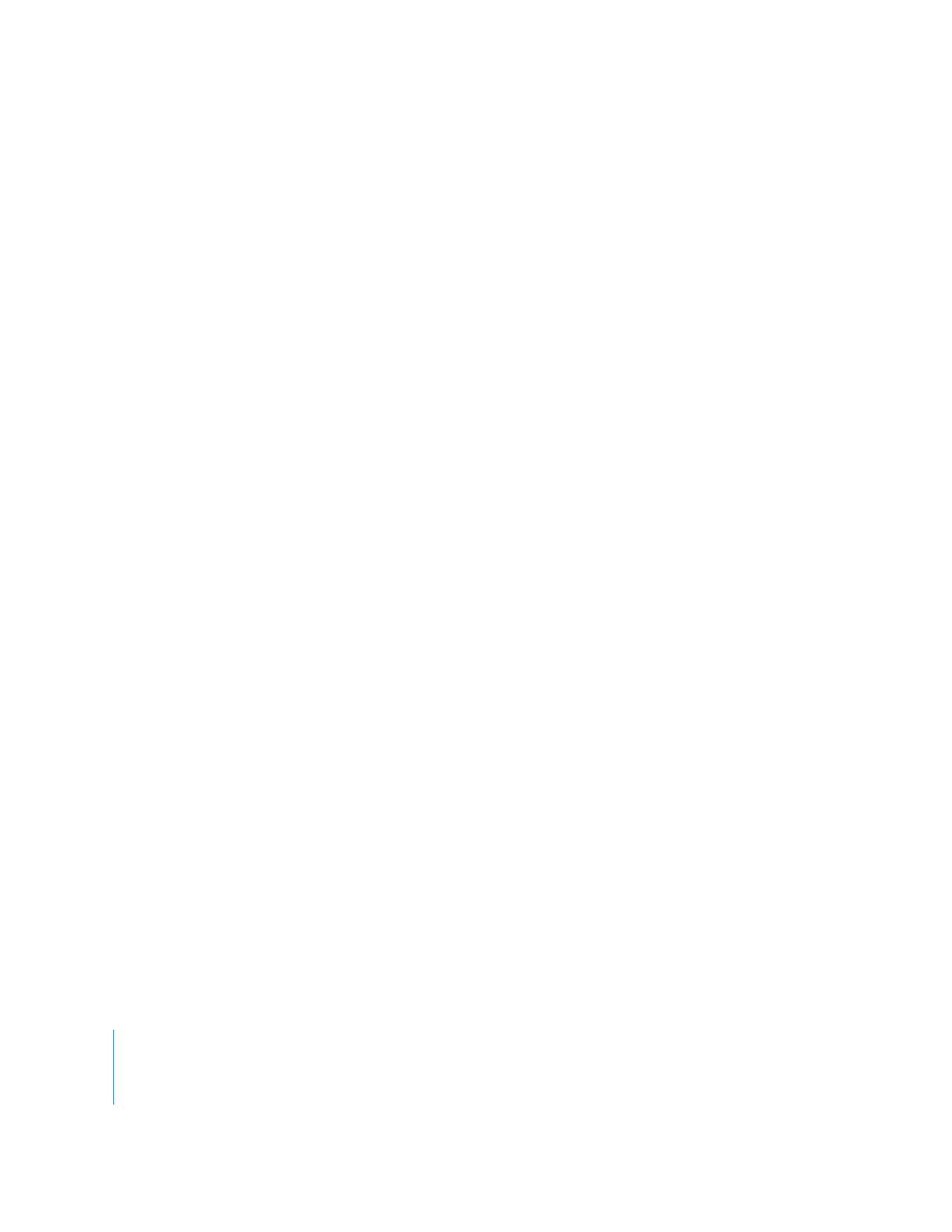
290
Teil IV
Loggen, Aufnehmen und Importieren